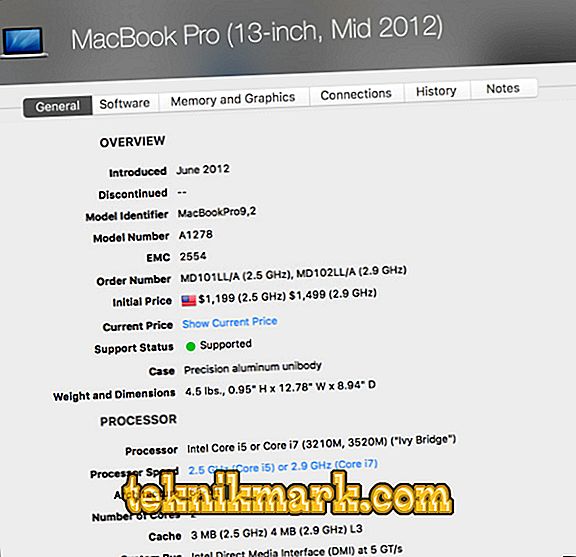Prijatelji, danes bomo razpravljali o tem, kako preveriti vaš Macbook, ko ga kupite. To pomeni, da bomo pogledali glavne podrobnosti, ki jih je treba takoj opaziti pri testiranju naprave. Seveda je vsak primer edinstven, vendar če veste o osnovah, potem lahko že razumete, kaj je vredno preveriti. Upoštevajte, da vam ta priporočila ne zagotavljajo 100-odstotnega nakupa idealnega MacBook-a, vendar vam bodo pomagali, ko boste pogledali napravo.

Kako preveriti MacBook pri nakupu z rokami?
Videz in dodatna oprema
- Če želite začeti, je preveriti videz naprave: ne sme biti vdolbin in čipov. Dejstvo je, da so prenosniki veliko težje poškodovani kot pametni telefoni in tablični računalniki. In če so na zadnji takšni napaki dovoljeni (enkrat so spustili telefon ali Aypad), je to za laptop precej čudno. Padla Macbook večkrat ni najboljša možnost.
- Odprite pokrov MacBook-a z eno roko: prenosni računalnik se ne sme dvigovati kot običajni prenosniki - del s tipkovnico in sledilno ploščico mora ostati ravna in stabilna na površini, zaslon pa se lahko enostavno odpre. To je nekakšen trik Apple prenosni računalnik.
- Oglejte si zadnjo ploščo in vijake na njej. Ne smejo biti zlomljene ali poškodovane, kot tudi sama plošča. Apple uporablja posebne vijake Pentanoble, in če jih je izkrivil neizkušen mojster, bodo sledi takšne intervencije takoj vidne.

MacBook Back
- Gre za vrsto škatle in dodatkov. Škatla ima lahko poškodbe, če se pogosto vzame iz enega kraja v drugega ali se vleče po hiši. Če vedno leži na enem mestu, od kod prihajajo napake? Dodatke je treba previdno preveriti! Kabli morajo biti izvirni in popolnoma operativni. Če ne veste, kako izgledajo, je zelo priporočljivo, da greste v redno trgovino in si ogledate. Mimogrede, na enak način lahko vidite, kaj naj bi bil komplet z MacBookom. Če s prenosnim računalnikom ni kabla za polnjenje, je vredno vedeti, da vam bo originalna naprava stala okroglo vsoto (približno sedem do devet tisoč rubljev).

Popolnost prenosnega računalnika MacBook
Knjiga poteka na nosilcu SSD, nato se čas skrajša na 20 sekund. Seveda morate upoštevati nekaj sekund. Če je določen čas presežen, je možno, da obstajajo težave s staršem.
- Prepričajte se, da nikjer ni gesel: na računu, v programih itd. Toda, če prodajalec še ni odstranil svojih podatkov, mu dovolite, da to stori. Več v naslednjem odstavku.
- To je ločena tema za vse izdelke Apple. Dejstvo je, da če ne izklopite storitve »Najdi iPhone« ali katero koli drugo napravo, jo lahko blokirate. Zato smo prepričani, da iCloud ni v MacBooku in da je zgoraj omenjena storitev za prenosni računalnik izklopljena.
- Zdaj izvajamo drugi zagon naprave s tipko D, ki jo držimo, da preverimo napake v žlezi in njenem stanju.
- Namestite aplikacijo Mactracker: prikaže se natančna različica modela prenosnega računalnika, datum nakupa in datum poteka garancije. Torej vas prodajalec ne bo mogel zavajati in vi bodisi potrdite ali zavrnite njegove besede.
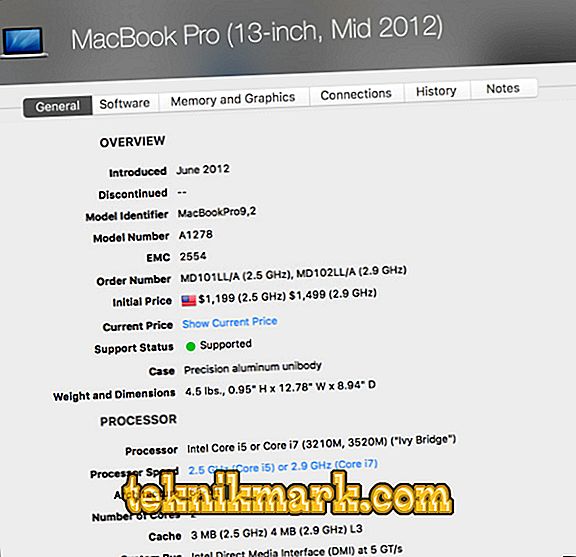
Okno aplikacije Mactracker
- Naslednja aplikacija, imenovana Screen Utility, je nameščena, da preveri mrtve piksle pri največji svetlosti zaslona Macbook. Ne želite ostati pri slabem prikazu?
- Čas je, da preverite baterijo prenosnega računalnika. Takoj je treba omeniti, da je baterija zasnovana za 1000 ciklov polnjenja. V prihodnosti jo boste primerjali s to številko. Zaženite meni z uporabo tipke Apple na glavni orodni vrstici, pojdite na »O tem Macu«, odprite zavihek »Pregled« in kliknite »Sistemsko poročilo«. Zdaj v stranskem meniju, ki se nahaja na levi, odprite "Strojna oprema" in postavko "Napajanje".

Strojna oprema v macbook
Tukaj pogledamo število ciklov polnjenja. Čim bližje je to število na 1000, prej boste morali zamenjati baterijo. Na primer, če baterijo polnite samo enkrat na dan, potem dobite približno 365 ciklov na leto (plus ali minus 10-15 ciklov). Prav tako je treba omeniti, da je 1000 ciklov polnjenja na voljo le pri sodobnih MacBookih. To pomeni, da bo za napravo leta 2009 na primer ta številka popolnoma drugačna.
- Odprite katerikoli urejevalnik besedila in preverite delovanje vseh tipk: pritisnite vsakega po enega in preverite, ali ostanejo. Preverjanje mora potekati in funkcijske tipke. Če eden od njih ne deluje, potem ne smete gledati na to napravo, tudi če shranite zadostno količino.

Preizkus tipkovnice MacBook
- Zdaj preverite sledilno ploščico. Pred nakupom Macbooka, preverite pri prodajalcu natančen model, ki je nato prebral vse na internetu: preglede, načela delovanja, značilnosti naprave in tako naprej. Na primer, na nekaterih MacBook-ihh sledilna ploščica prepozna prisilno silo. In tega ne boste mogli preveriti, če načeloma ne veste, ali je v njej takšna funkcija ali ne.
- Po teh pregledih se obrnemo na testiranje prenosnega računalnika v igrah in kompleksnih programih. Seveda, vse to je treba storiti v razumnem smislu, saj vse naprave ne morejo vzeti, na primer, hkratne obdelave petih fotografij, namestiti Full HD video posnetke, poslušati glasbo v ozadju, delati na internetu in tako naprej.
- Ne pozabite seveda o pristaniščih in vložkih: preverjamo jih vse. Naj bo to HDMI ali USB, vhod za internetni kabel, vrata za polnjenje in tako naprej. Vsi bi morali vsekakor delovati dobro.
Zaključek
Prijatelji, danes smo razpravljali o preverjanju MacBook-a, preden smo ga kupili. Upamo, da vam bodo ti nasveti pomagali dobiti resnično visoko kakovostno napravo, ki se po enem tednu ne bo zlomila. Ne pozabite deliti svojih mnenj, vtisov in osebnih izkušenj v komentarjih!